刚开始装完weblogic后到时候没有什么问题。但是学习使用了一段时间后就有点问题了。
1.在Oracle\Middleware\Oracle_Home\user_projects\domains\wl_server目录中点击startWebLogic.cmd开启服务器。但是进入服务器控制台查看系统状态时发现系统正处于失败状态
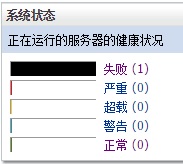
点击失败原因显示
解决方案:用用管理员身份运行startWebLogic.cmd。如果使用eclipse启动服务器,那就用管理员身份运行eclipse,再在eclipse中打开服务器。之后进入weblogic控制台查看系统状态显示正常
2.如果在开启服务器时控制台显示如下图的内容。
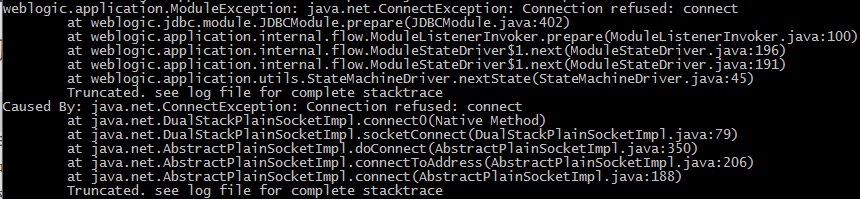
并且你的服务器配置了数据源,那就可能你的数据库没有开启了。因为你配置了数据源之后,每次服务器开启时weblogic都会去测试数据源的连接是否成功。
解决方案:1.打开相应数据源的数据库。2.关闭weblogic服务器的相应数据源。
3.更改weblogic的编码。
解决方案:在对应域中的bin文件夹中找到setDomainEnv.cmd文件,修改其中的set JAVA_OPTIONS=%JAVA_OPTIONS% -Dfile.encoding=utf-8字段。其中utf-8代表此时weblogic 的编码。如果需要其他编码更改就可以
4.用startWebLogic.cmd启动weblogic后反馈到cmd的信息中的中文是中文乱码
解决方法:这个是不属于weblogic的问题。本来我将weblogic修改为utf-8编码,但是用startWebLogic.cmd启动后反馈的信息中的中文是中文乱码。因为cmd是GBK编码,所以最后要修改cmd的编码,在这里也顺便说一下吧:
打开cmd,输入chcp可以查看当前的编码
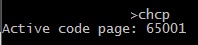
这里我已经修改成utf-8了。65001代表utf-8的代码页,所以要修改成utf-8编码的就只要在cmd中输入:chcp 65001点击回车,然后还不能关闭cmd,还要修改以个字体:点击属性进入字体修改标签
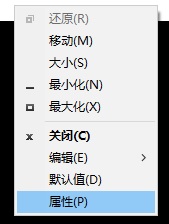
将字体修改成下图的字体:

然后点击确定就可以了(在这里要强调在cmd输入chcp 65001之后一定不能退出cmd再开cmd再修改字体,因为这样会回到之前的编码。我就是这样,其他情况我没有测试。我只从GBK修改到UTF-8的)








 在Windows 10 64位环境下使用WebLogic 12.2.1时遇到一些问题,如服务器启动失败、控制台显示错误、编码问题等。解决方案包括:以管理员权限运行startWebLogic.cmd或Eclipse,检查并确保数据库服务运行,修改WebLogic的JAVA_OPTIONS设置为-Dfile.encoding=utf-8,以及调整CMD编码和字体为UTF-8。
在Windows 10 64位环境下使用WebLogic 12.2.1时遇到一些问题,如服务器启动失败、控制台显示错误、编码问题等。解决方案包括:以管理员权限运行startWebLogic.cmd或Eclipse,检查并确保数据库服务运行,修改WebLogic的JAVA_OPTIONS设置为-Dfile.encoding=utf-8,以及调整CMD编码和字体为UTF-8。

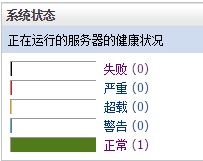

















 3万+
3万+

 被折叠的 条评论
为什么被折叠?
被折叠的 条评论
为什么被折叠?








